《Word》如何创建样式?相信不少用户对此不是特别了解,分享吧小编就为大家带来word2013创建样式方法介绍,一起来看看吧!
方法步骤
首先打开文档,在“开始”选项卡“样式”组,单击“其他”按钮。

从列表里选择“创建样式”。
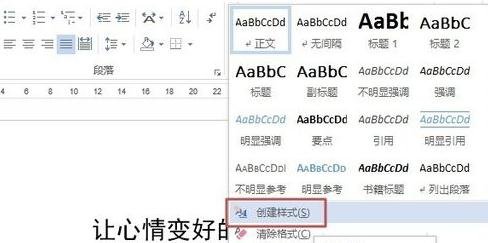
打开“根据格式创建新样式”对话框,输入名称后,单击“修改”。
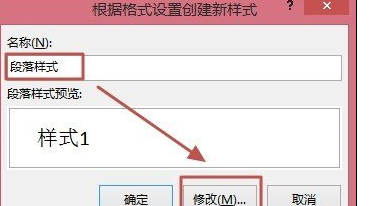
在打开的对话框里设置合适的字体、字号及对齐方式等,然后单击“格式”,选择“段落”。
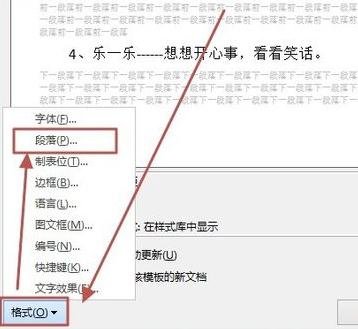
打开“段落”对话框,设置段落格式,设置完成后单击“确定”,然后返回上一级,单击“确定”。
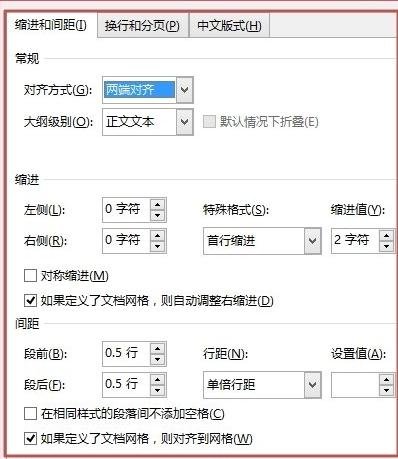
这时样式就添加到样式库了,这是我们就能给文档中的内容应用段落样式了。选中要应用段落样式的文本,然后在“开始”选项卡,单击样式中刚创建的段落样式就可以了。
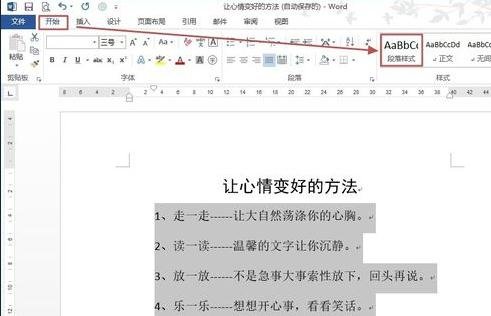
以上就是word2013创建样式方法介绍,想了解更多《word》教程,请关注分享吧下载站,每天为你带来最新消息!
| Word相关攻略合集 | ||||
| 设置自定义模板 | 插入编辑数学公式 | 将白框变黑框 | 自定义表格样式 | 草稿品质打印 |
| 怎么避免表格重叠 | 自动编号公式 | 怎么设置双页视图 | 怎么设置文字分栏 | 如何创建样式 |


















